المحتوى
كيف تصنع ملصقة فيديو / صور باستخدام برنامج AnyRec Video Converter
هل يمكن تشغيل عدة مقاطع فيديو في شاشة واحدة؟ وبطبيعة الحال فإن الجواب هو نعم. يمكنك استخدام صانع الكولاج لإنشاء مقاطع فيديو منقسمة بأحجام وأشكال مختلفة بحرية.
الخطوة 1: حدد قالب الكولاج
تنزيل برنامج AnyRec Video Converter وتثبيته مجانًا.
انقر كلية القائمة للبدء مع صانع الكولاج الخاص به.
الآن ، حدد الإعداد المسبق للشاشة المنقسمة الذي تحتاجه في الوضع الافتراضي نموذج الجزء.

الخطوة 2: إضافة وتحرير مقاطع الفيديو / الصور
انقر يضيف مع زر + لاستيراد مقاطع الفيديو أو الصور. يمكنك ضبط حجم كل شاشة فيديو وموضعها عن طريق سحب خطوط الحدود. قبل وبعد معاينة يمكن أن تظهر لك النوافذ كل التفاصيل.

تحوم بالماوس فوق الفيديو أو الصورة. تستطيع أن ترى نافذة منبثقة. هنا يمكنك تمكين / تعطيل مسار الصوت أو تحرير الفيديو أو قص الفيديو أو استرداده أو إعادة إضافته. لذلك ، يمكنك تحرير أي فيديو بشكل فردي.
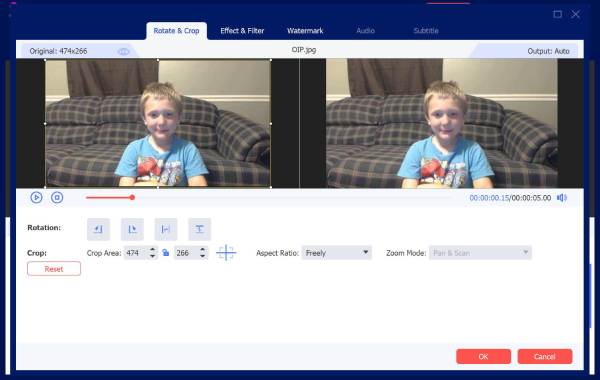
الخطوة 3: تطبيق المرشحات
في ال منقي في القسم ، يمكنك إضافة تأثير مسبق الصنع ، بما في ذلك النقاط الدافئة والرسمية والأرجوانية وفيلم هونغ كونغ والرمادي والنقاط البرتقالية وما إلى ذلك.

الخطوة 4: إضافة موسيقى خلفية
يمكنك الاحتفاظ بالمسار الصوتي الأصلي افتراضيًا. أو يمكنك تمكين علامة الاختيار من قبل خلفيه موسيقية في ال صوتي الجزء. انقر فوق + لاستيراد مسار الصوت الخاص بك. بالإضافة إلى ذلك ، يمكنك تطبيق المؤثرات الصوتية هنا.

الخطوة 5: تصدير الكولاج الخاص بك
اذهب إلى يصدر لحفظ فيديو الكولاج الخاص بك. يمكنك تغيير إعدادات إخراج الفيديو داخل القسم. أخيرًا ، انقر فوق ابدأ التصدير لحفظ وتنزيل الكولاج الفيديو الخاص بك.

هل تريد المزيد من المساعدة؟
لا تتردد في الاتصال بنا إذا كان لديك أي أسئلة حول محول الفيديو.
اتصل بنا